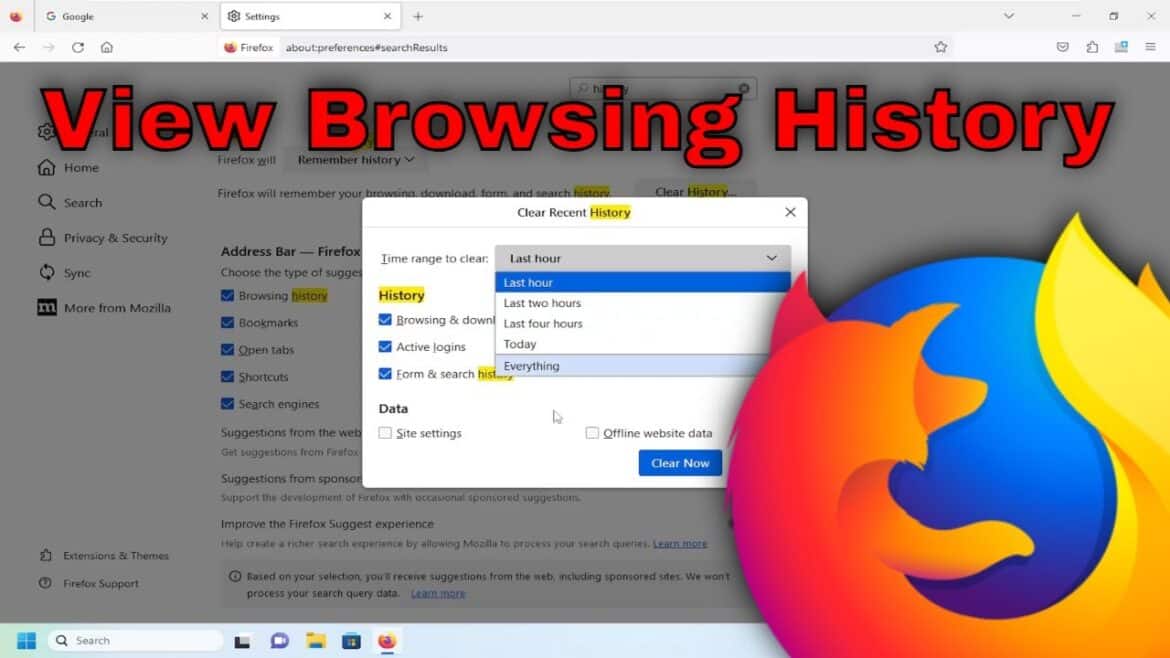202
È possibile visualizzare la cronologia di navigazione o la cronologia in Firefox. A tal fine esistono diversi metodi efficaci che è possibile utilizzare.
Visualizzare la cronologia di navigazione in Firefox tramite scorciatoia da tastiera
Il modo più veloce per accedere alla cronologia di navigazione è utilizzare le pratiche scorciatoie del browser Firefox:
- È possibile visualizzare l’intera cronologia di navigazione premendo contemporaneamente i tasti Ctrl + Maiusc (Shift) + H (per “history”). Il tasto Maiusc si trova solitamente in basso a sinistra sulla tastiera, proprio sopra il tasto Ctrl.
- Per accedere rapidamente alla cronologia del browser, basta premere Ctrl + H. La cronologia verrà visualizzata in una colonna sul lato sinistro dello schermo. Qui, tuttavia, oltre alla ricerca non sono disponibili opzioni per la gestione della cronologia.
Visualizza la cronologia di Firefox tramite la barra dei menu
In alternativa, puoi anche cliccare sulla cronologia di navigazione di Firefox:
- Clicca sul pulsante del menu (tre linee orizzontali) in alto a destra.
- Selezionare Cronologia e quindi Gestisci cronologia o Visualizza cronologia.
- Si aprirà una finestra (Libreria) che mostra la cronologia. Qui troverai un campo di ricerca che ti consentirà di cercare siti web specifici.
- Puoi aprire le pagine trovate con un doppio clic o selezionare altre opzioni con un clic destro, come ad esempio aprire in una nuova scheda o eliminare.
- La cronologia può anche essere ordinata per nome, data di visita, parole chiave o URL.
- Nota: In modalità privata (scorciatoia: Ctrl + Maiusc + P) puoi navigare senza che Firefox salvi le pagine visitate, la cronologia di ricerca, i cookie o i file temporanei. Ciò è particolarmente utile quando si utilizza un PC condiviso, dispositivi pubblici o se non si desidera che i dati del browser vengano salvati localmente. Tuttavia, tieni presente che i download e i segnalibri vengono comunque salvati e il tuo provider Internet, il tuo datore di lavoro o i siti web visitati possono comunque vedere le tue attività.
Consigli utili e indicazioni
Qui troverete consigli e suggerimenti utili.
- Esportare o salvare la cronologia di navigazione: Firefox non offre una funzione di esportazione diretta per la cronologia di navigazione. Tuttavia, è possibile utilizzare le estensioni (add-on) disponibili nel Mozilla Add-ons Store che esportano la cronologia, ad esempio in formato CSV. In alternativa, è possibile eseguire il backup dell’intera cartella del profilo Firefox (che contiene la cronologia e le impostazioni) e ripristinarla su un altro dispositivo.
- Protezione dei dati e gestione della cronologia di navigazione: la cronologia viene salvata localmente sul dispositivo e, se l’account Firefox è attivato, può essere sincronizzata anche con altri dispositivi. Utilizzando la funzione di sincronizzazione, è possibile visualizzare e gestire i segnalibri, le schede e la cronologia su tutti i dispositivi registrati.
- Per proteggere la cronologia di navigazione da terzi, si consiglia di: cancellare regolarmente la cronologia o attivare la cancellazione automatica al termine della sessione. Utilizzare una password principale per proteggere i dati di accesso memorizzati e le voci della cronologia. Utilizzare la modalità privata per le ricerche sensibili.
- Consigli pratici: utilizza Ctrl + F nella cronologia o nel campo di ricerca per cercare rapidamente pagine specifiche. Se non vuoi lasciare tracce, attiva l’opzione di cancellazione automatica della cronologia alla chiusura del browser nelle impostazioni di Firefox, alla voce Privacy e sicurezza.
- Se necessario, disattiva la sincronizzazione per impedire che la tua cronologia appaia su altri dispositivi. Utilizza componenti aggiuntivi come “History Export” per esportare la cronologia.
Filtrare e cancellare la cronologia di navigazione in modo mirato
È possibile cancellare la cronologia in modo mirato in base ai periodi di tempo:
- Aprire il menu di cancellazione dal menu sotto Cronologia > Cancella cronologia recente… .
- Qui è possibile selezionare periodi di tempo come “Ultima ora”, ‘Oggi’ o “Tutto”.
- È inoltre possibile definire quali dati devono essere cancellati (pagine visitate, cookie, cache, ecc.).
- La differenza rispetto alla cancellazione automatica alla chiusura della sessione:
- La cancellazione manuale elimina solo le voci specificate dall’utente.
- La cancellazione automatica rimuove automaticamente tutti i dati della cronologia di navigazione alla chiusura del browser.
previous post